一、Qt简介-程序员宅基地
1. 什么是Qt?
Qt是一个基于C++的图形用户界面(GUI)开发框架,但图形用户界面并不是Qt的全部,因为Qt还包含了很多非图形化的开发功能:多线程、数据库、图像图形处理、音视频处理、网络通信、文件IO等。
一方面Qt可以应用于纯软件的开发,很多业界知名的软件都是使用Qt开发的,例如:
另一方面,由于Qt良好的特性,因此在嵌入式行业也应用广泛,包括消费类电子、工业控制、军工电子、电信/网络/通讯、航空航天、汽车电子、医疗设备、仪器仪表等相关行业。
2. Qt优势
- Qt具有良好的跨平台特性——一次编程,到处编译。
- 面向对象开发
- 丰富的应用程序接口(API)和对应的开发文档
- 易用的开发环境
- 开源
3. 新建项目
在新建项目之前,需要重新给Qt Creator设置编码,操作步骤如下:
- 启动Qt Creator后,点击工具—选项。
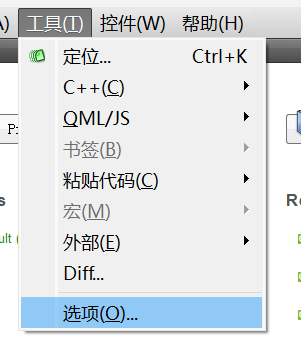
- 按照下图所示,更改编码为 UTF-8
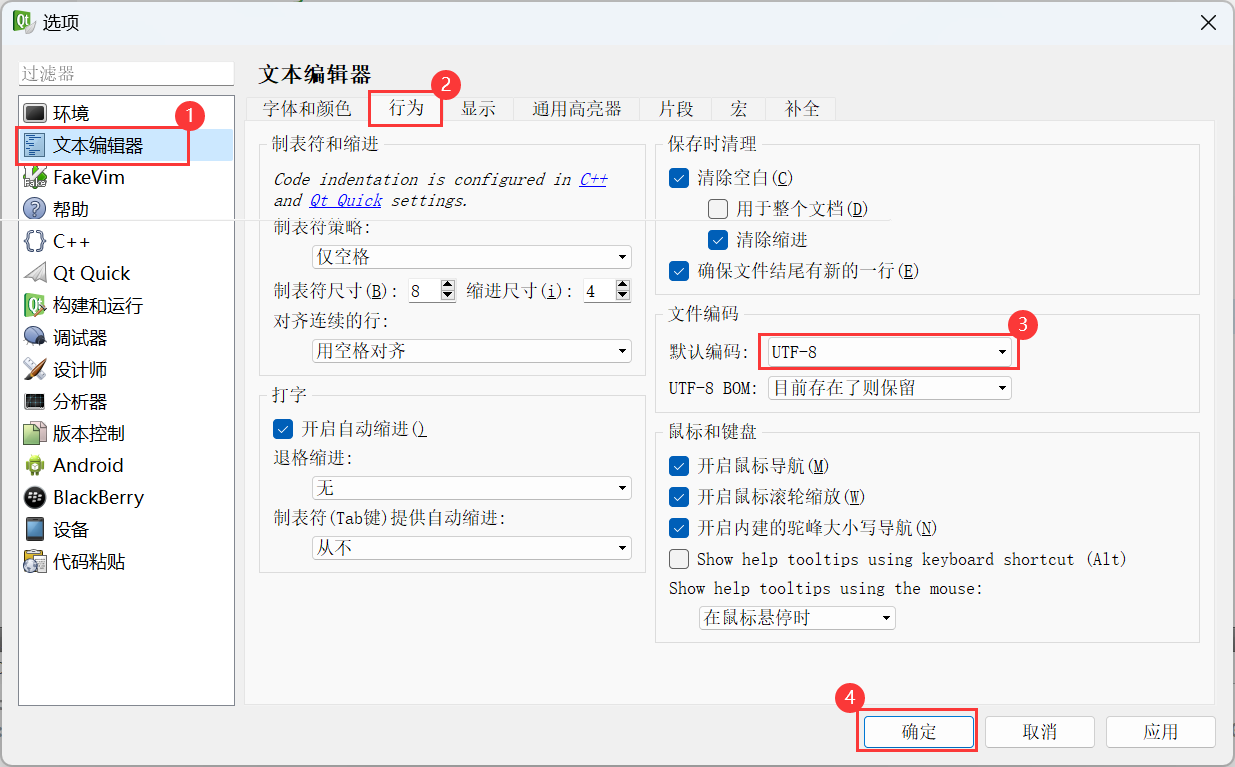
- 设置完成后,重新启动Qt Creator后才能新建项目应用新的编码。
新建一个Qt项目的操作步骤如下: - 点击
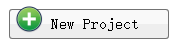
- 在弹出的窗口中按照下图所示进行操作。
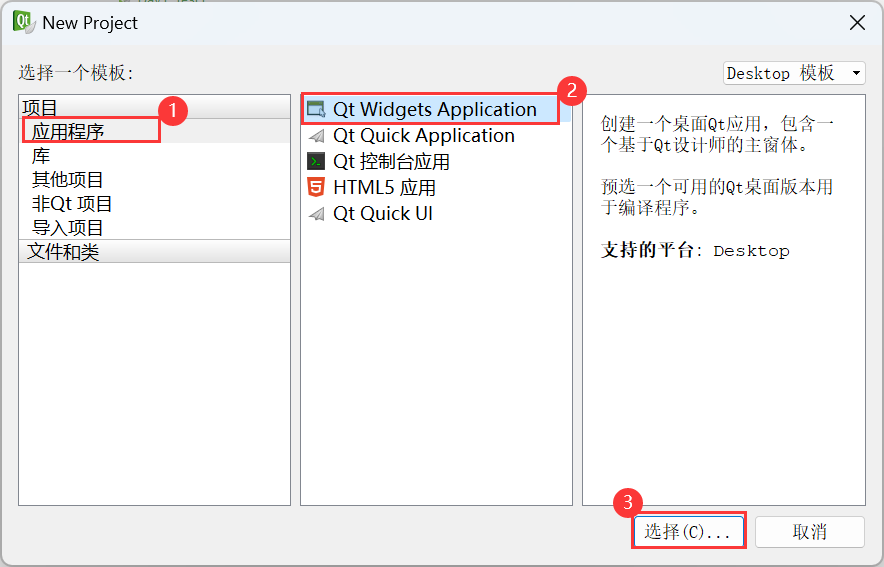
- 在弹出的窗口中,按照下图所示设置项目名称与路径(不能包含中文字符)。
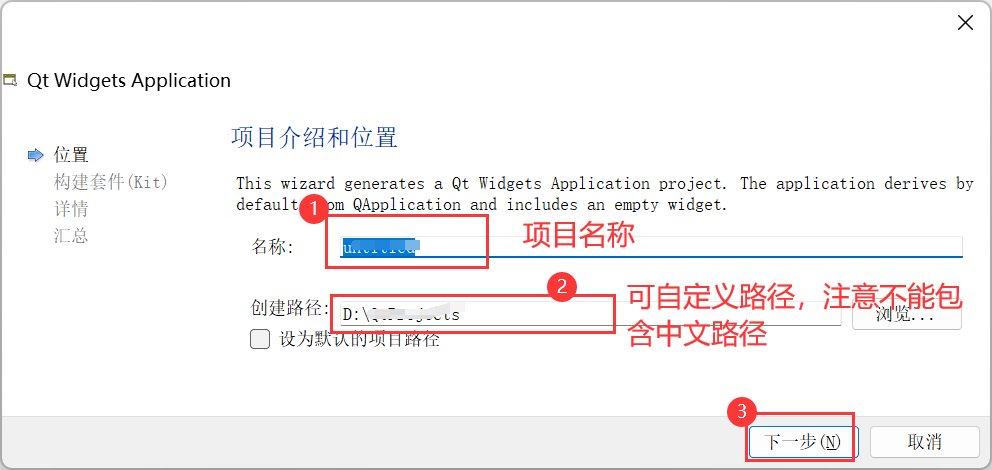
- 在弹出的窗口中,直接点击“下一步”。
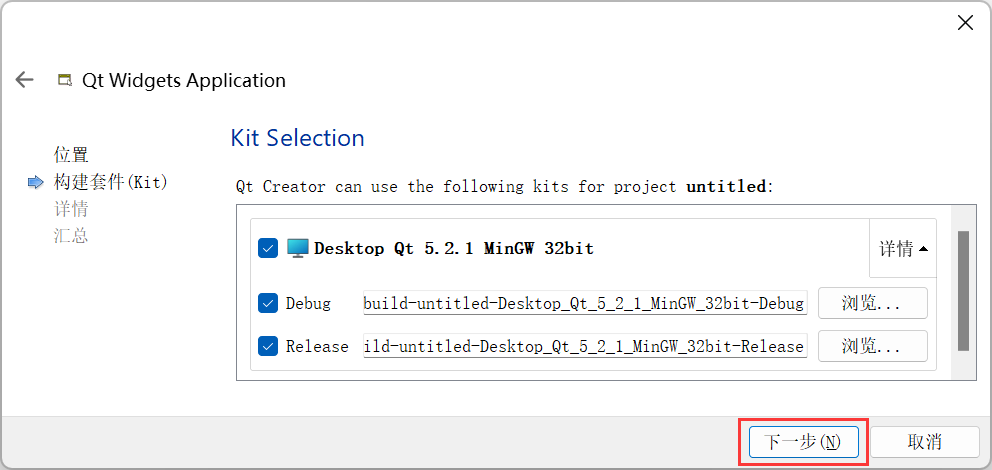
- 在弹出的窗口中,选择基类为“QDialog”并取消“创建界面”的选项,如下所示。
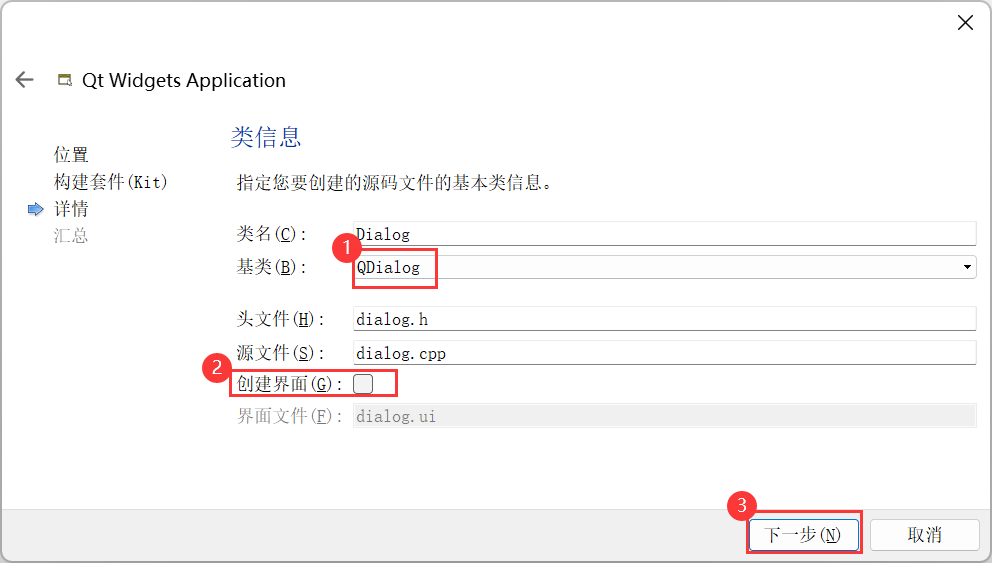
- 在项目管理界面,直接点击“完成”。此时就可以看到新的创建的项目了。
4. 项目结构
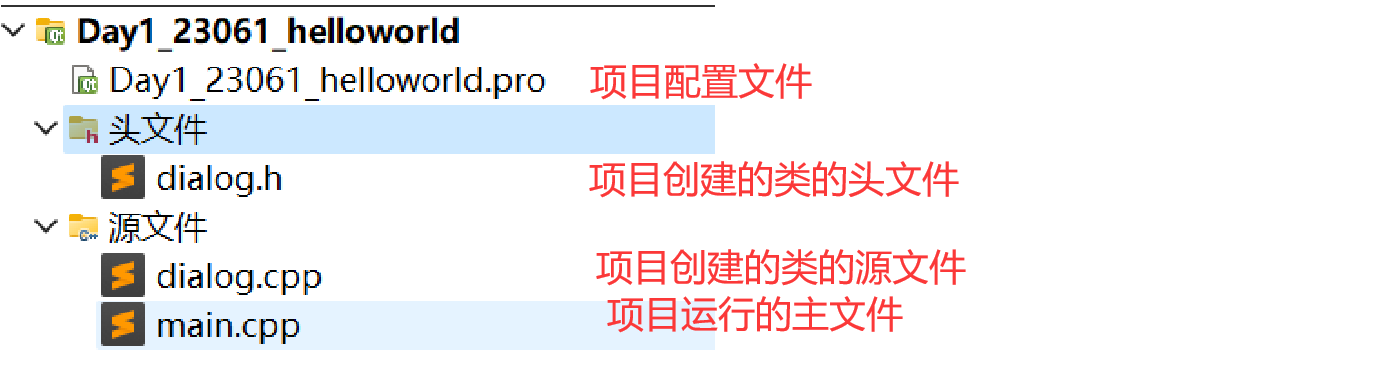
4.1 .pro项目配置文件
此文件用于配置项目参数,在程序运行后会在项目工作目录中生成一个隐藏的.user文件。
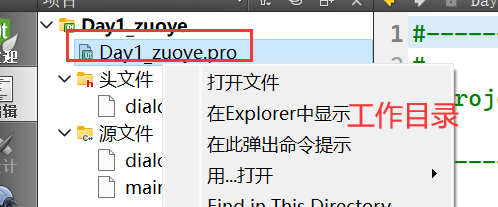

.user文件在提交项目时删除,因为每个计算机都是自己生成的此文件,且互不通用。删除.user文件后导入项目只需要双击.pro文件即可。
#-------------------------------------------------
#
# Project created by QtCreator 2023-10-18T09:39:19
#
#-------------------------------------------------
# 添加模块
QT += core gui
# 如果Qt的主版本号大于4就添加新的GUI模块
greaterThan(QT_MAJOR_VERSION, 4): QT += widgets
# 可执行文件名称
TARGET = Day1_23061_helloworld
# 当前项目使用应用程序的方式构建
TEMPLATE = app
# 项目中包含的源文件
SOURCES += main.cpp\
dialog.cpp
# 项目中包含的头文件
HEADERS += dialog.h
除了工作目录外,还有一个构建目录:
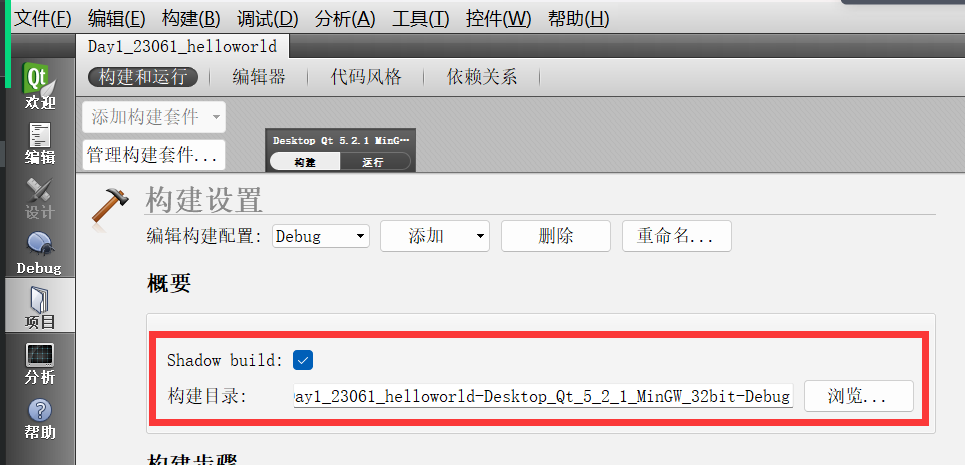
工作目录主要存放的是源代码文件,构建目录存放的是项目编译生成的文件,如果在排查了各种情况外,项目仍然无法正常编译运行则可尝试取消
 ,此时构建目录会直接整合工作目录中。
,此时构建目录会直接整合工作目录中。
4.2 头文件 dialog.h
Qt中一个类的成员声明都写在与类名同名的头文件中。
#ifndef DIALOG_H
#define DIALOG_H
// 引入QDialog类的头文件,Qt中自带的类往往都是Q开头
#include <QDialog>
// 编写了一个Dialog类继承了QDialog(所有对话框窗口的基类)类
class Dialog : public QDialog
{
// 后面讲
Q_OBJECT
public:
Dialog(QWidget *parent = 0); // 构造函数的声明
~Dialog(); // 析构函数的声明
};
#endif // DIALOG_H
4.3 源文件 dialog.cpp
Qt中将头文件中声明的成员函数的定义写在同名的源文件中。
#include "dialog.h"
// 构造函数 定义
Dialog::Dialog(QWidget *parent)
: QDialog(parent) // 透传构造
{
qDebug() <<"hello"<<"你好"<<"世界";
//自动添加空格,";"自动添加换行
qDebug() <<"world";
}
Dialog::~Dialog() // 析构函数
{
qDebug() <<"析构函数";
}
4.4 源文件 main.cpp
此文件是项目的主文件,包含项目入口:主函数。
#include "dialog.h"
#include <QApplication> // 应用程序管理类
int main(int argc, char *argv[])
{
// 创建了一个堆内存的管理类对象
QApplication a(argc, argv);
// 创建了一个自定义对话框窗口类栈内存对象
Dialog w;
// 展示窗口
w.show();
return a.exec(); // 进入主事件循环
}
5. 帮助文档(重点)
Qt的API太多,无法通过记忆学习,常用的API记忆外,其他的API都要通过帮助文档随用随查,查询帮助文档的方法有:
● 直接启动Assistant程序
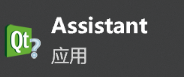
在Qt Creator中直接点击
● 把光标停留到要查询的内容上,双击键盘F1
帮助文档的主要内容: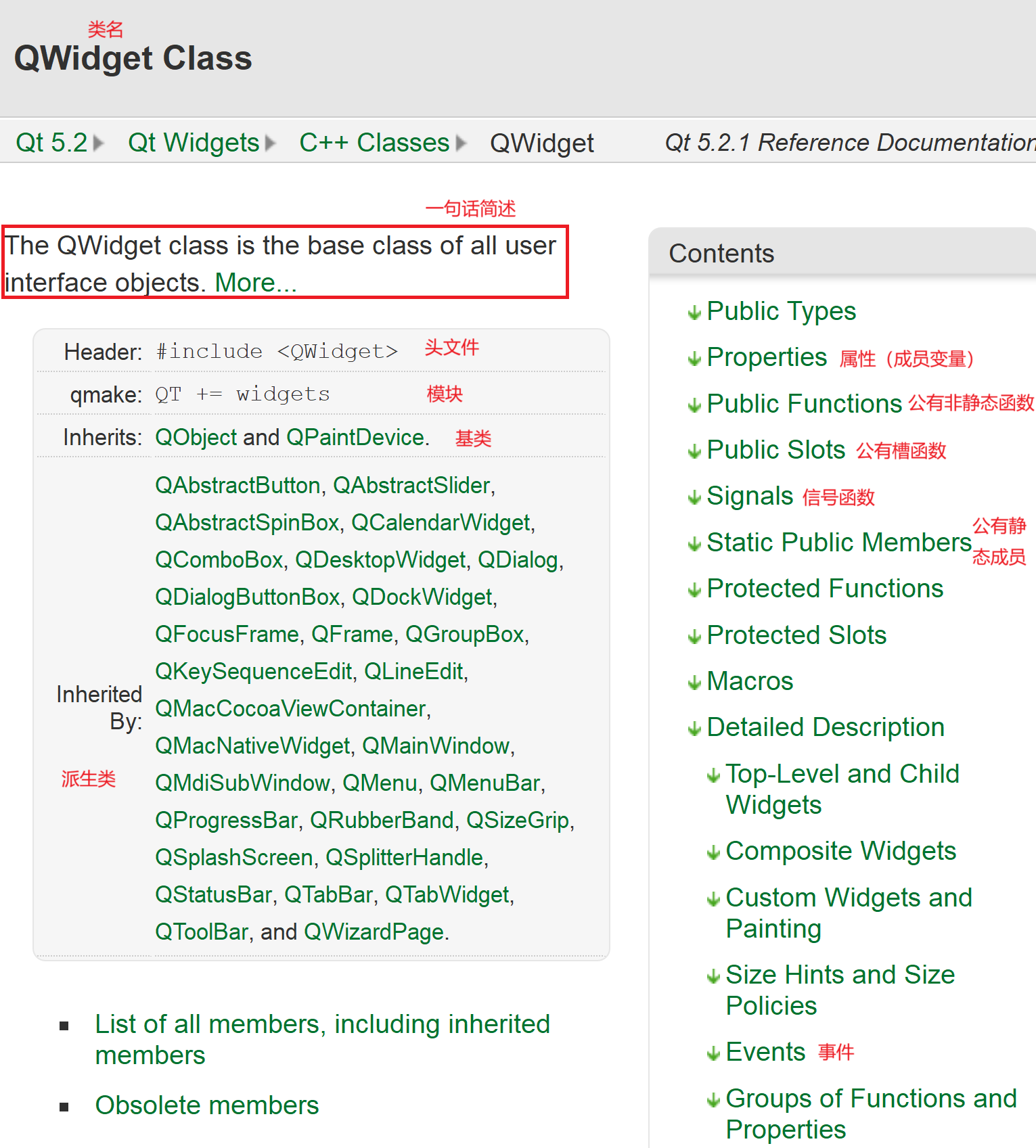
6. QDebug 调试信息
Qt调试信息的输入不再使用命令行,而是在Qt Creator的调试区域显示,使用QDebug可以输出常用的调试信息,这样的调试信息用户不可见。
#ifndef DIALOG_H
#define DIALOG_H
#include <QDialog>
// 头文件
#include <QDebug>
class Dialog : public QDialog
{
Q_OBJECT
public:
Dialog(QWidget *parent = 0);
~Dialog();
};
#endif // DIALOG_H
#include "dialog.h"
Dialog::Dialog(QWidget *parent)
: QDialog(parent)
{
qDebug() << "hello" << "你好" << "世界";
qDebug() << "world";
}
Dialog::~Dialog()
{
qDebug() << "析构函数";
}
智能推荐
WIndows下使用Qemu安装Arm版Kylin系统_qemu_kylin_efi.fd-程序员宅基地
文章浏览阅读8.7k次,点赞10次,收藏51次。提示:转载请注明出处文章目录前言一、Qemu是什么?二、操作步骤1.环境准备(1).qemu安装(2).QEMU_EFI.fd:镜像启动时的BIOS。(3).ARM系统的.iso镜像:(4).制作镜像(5).准备目录2.安装虚拟机3.启动虚拟机总结问题描述:前言随着国产化的浪潮一步一步的加大,我们接触的国产系统和国产硬件也在不断的增多,忍不住的吐槽,现在的硬件是真的倒退了好多年,而且也特别的贵,但是为支持国产,我们也需要更多的进行国产化的适配和学习,linux下搭建比较简单,windows则比较复_qemu_kylin_efi.fd
OneNote 找回误删除笔记_onenote已删除的笔记-程序员宅基地
文章浏览阅读6k次。真的OneNote的这个设计差点没吓死我,还好最终找到了。百度很多方法都不好使。1.去OneNote online 就是web端的OneNote2.点击告诉我们你要做什么3.点击已删除页面这样就找到了,实测iPad端删除这里能找回..._onenote已删除的笔记
Umi2.x升级到Umi3.x_node 多少版本对应的umi3-程序员宅基地
文章浏览阅读6.9k次,点赞5次,收藏7次。Umi3.x升级版本之路(一)修改依赖扁平化配置import all from umi修正语法支持antd4.x修改依赖npm uninstall -S dva antdnpm uninstall -D umi-plugin-react npm install -D umi@3 @umijs/preset-react// package.json"engines": { "node": ">=10.13.0"}// tsconfig.json"paths": { "@/*":_node 多少版本对应的umi3
【论文阅读】【三维目标检测】在Range view上做3D目标检测_rangeview-程序员宅基地
文章浏览阅读3.3k次,点赞10次,收藏22次。文章目录BEV or Range ViewRangeDet: In Defense of Range View for LiDAR-based 3D Object DetectionRange Conditioned Pyramid InMeta-Kernel ConvolutionWeighted Non-Maximum SuppressionData Augmentation in Range View DataExperimentrange view是仅针对物理旋转式扫描的激光雷达的特殊view,例_rangeview
shell 实现并发,并控制并发数量_shell 并发-程序员宅基地
文章浏览阅读4k次,点赞4次,收藏26次。为了方便理解,一步步的来首先先看一下串行的:#! /bin/bashST=$(date +%s)for i in $(seq 1 10)do echo $i sleep 1 # 模拟程序、命令doneET=$(date +%s)TIME=$(( ${ET} - ${ST} ))echo "time: ${TIME}"输出结果:12345678910time: 10这就最原始的进程运行模拟,串行方式,无法有效利用计算机的资源,_shell 并发
Mybatis-puls自动分页Page无法分页解决_使用mybatis-plus中page进行分页不生效-程序员宅基地
文章浏览阅读3.3k次,点赞3次,收藏5次。一开始使用Page时发现数据能出来但是无法分页,只能全部显示。打印数据出来也显示0。最后查了许多资料发现这个插件需要一个工具类的支持才可以实现。检查了一下代码发现也没有问题。最后更改完成测试,好使了。_使用mybatis-plus中page进行分页不生效
随便推点
hfai venv | 运行环境的影分身术_pip install hfai-程序员宅基地
文章浏览阅读353次。上一招式为大家介绍了 hfai workspace,其可以帮助用户快速同步本地工程目录代码到远程萤火超算中。但是在实际的作业中,我们还会碰到另外一个问题——运行环境的同步怎么处理?这跟上一招式讲到的“本地-萤火,数据通路”其实是一套组合拳,那么本次“心法”就为大家介绍 hfai venv,“本地-萤火,环境共享”——快速实现运行环境的集群部署。_pip install hfai
怎么把python文件变成exe,如何将多个python文件转换为EXE?-程序员宅基地
文章浏览阅读202次。I am trying to convert my python application to an exe. I have seen things like py2exe and cx freeze, but they only compile one single py file. Can anyone help me? Thank you解决方案I currently use pyinsta..._多个python文件转exe
【中文模板】Latex如何写中文文档-程序员宅基地
文章浏览阅读9k次,点赞3次,收藏10次。\documentclass[UTF8]{ctexart}\begin{document}你好Latex!\end{document}
EasyClick 原生UI 控件添加自带图标_easyclick ui-程序员宅基地
文章浏览阅读346次。EasyClick 原生UI 控件添加自带图标_easyclick ui
AS5045磁旋转编码器使用以及STM32接收学习心得(另modbus协议、RS485接口、RS485转TTL说明)-程序员宅基地
文章浏览阅读5.2k次,点赞8次,收藏40次。一、电气接口1、5V供电,1:VDD5;2:A;3: B;4:GND2、板子上没有配终端电阻,需要自己根据应用需要配电阻3、板子外径30mm,安装孔内径2.7mm,可配2.5的螺钉,两孔中心间距21mm.二、RS485接口通信协议编码器485波特率范围:1200-57600,可以根据具体实际请款设置波特率,默认设率9600,8,n,1。三、modbus通信协议格式(1)、moubus协议概要1、Modbus协议是一种单主/多从的通信协议,其特点是在同一时间,总线上只能有一个主设备,但可以_rs485转ttl
在阿里云CentOS7上搭建ftp服务器_阿里云centos配置ftp-程序员宅基地
文章浏览阅读3.5k次。当我再次被各种出站入站规则玩弄,在搜索引擎的帮助走出泥淖后,我决定记下这次经历_阿里云centos配置ftp